2020年05月15日 watanabe 再生ソフトおすすめ 動画再生 Blu-ray/DVD再生
2020年05月15日 watanabe 再生ソフトおすすめ 動画再生 Blu-ray/DVD再生
友達の結婚式にサプライズしようと思って、記念動画を作りました。動画に字幕の付けたいが、やり方は分からないので、誰か方法を教えてくれませんかん? ーー知恵袋
動画に字幕を付けるのは、難しいことと言えるが、簡単なこととも言えます。動画の字幕は様々な形式があります。例えば、 1.動画を作成時に書き込めるタイプ。字幕情報はメディアファイル内に内蔵する「内部字幕」。 2.動画を再生途中閉じられるタイプ。字幕情報は別ファイルとする「外部字幕」。
今日「外部字幕」の作り方を簡単に説明します。
今紹介するのは「外部字幕」の作り方なんですが、すばやいに簡単な字幕を作成したい方にだけ適用です。綺麗、複雑な字幕を作成したい方はAdobe After Effectsなどのプロソフトを使用してください。
ステップ1. ディスクトップで、「メモ帳」を新規作成する
ステップ2. 「メモ帳」に以下のような書式で字幕データを書います。
書式: 1 00:00:05,000 –> 00:00:08,000 ABCDEFG 1234567 2 00:00:10,000 –> 00:00:13,000 ABCDEFG 3 00:00:15,000 –> 00:00:18,000 ABCDEFG 4 00:00:20,000 –> 00:00:23,000 ABCDEFG 5 00:00:25,000 –> 00:00:28,000 ABCDEFG 今は、上記文字の意味を説明します。以上は「外部字幕」の作り方です。簡単でしょう。然し、それだけは足りないですよね。動画で字幕を再生するのはまだ他の手順が必要です。
「外部字幕」ファイルは作成しましたが、普通に動画を再生すれば、再生ソフトは字幕ファイルを認識できないため、以下の手順どおりにすすめてください。
ステップ1. 「外部字幕」ファイルの名前と拡張子を変更します。例えば、再生したい動画ファイルの名前は「テスト」なら、「外部字幕」ファイルも同じ名前「テスト」に変更すべきです。その後は、拡張子を「テスト.txt」から「テスト.srt」に変更するのも必要です。
ステップ2. 動画を再生するとき、字幕を選択します。
ステップ3. 最後の結果はこちら
「Leawo Blu-ray Player」でDVD/BDを再生する手順をご覧下さい。
ステップ1. 『君の名は。』のBDをトライブに挿入して、「Leawo Blu-ray Player」起動します。
プログラム画面でディスクをクリックします。
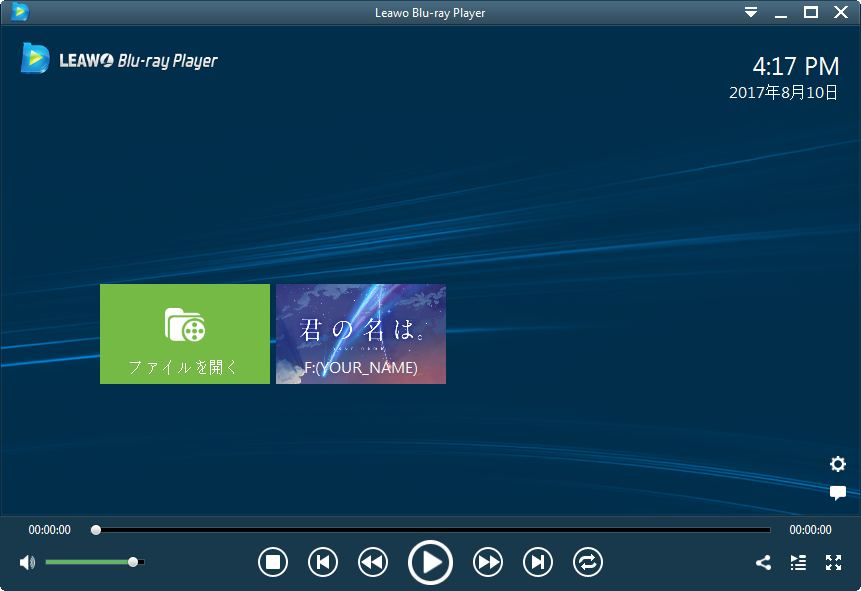
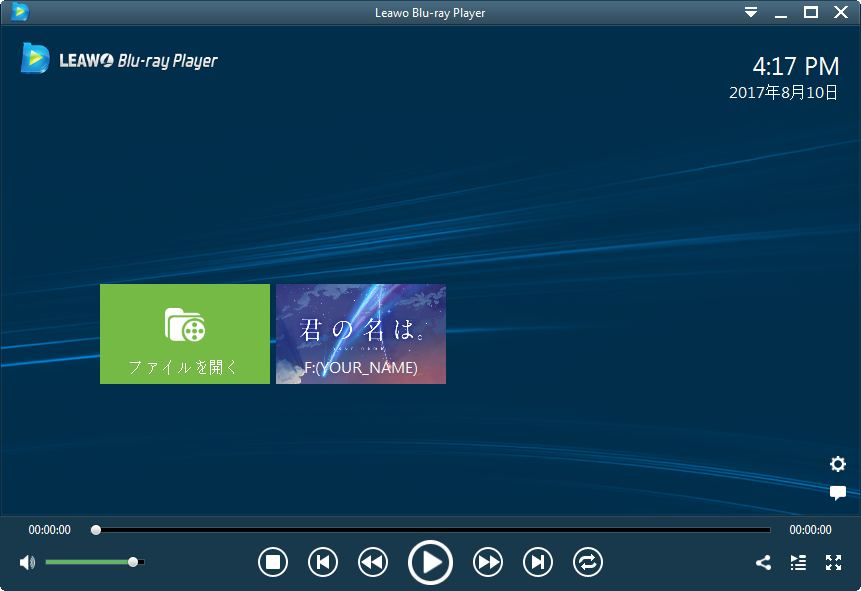
ステップ2. リモートコントロールでメニューを選択します。選択しないなら、映像が自動的に再生します。プログラム画面でタイトルを選択することもできますよ。
ステップ3. 字幕の選択も簡単にできます。まずは左上のアイコンをクリックして、「字幕設定」で「字幕を有効にする」を選択して、その後は字幕を選択します。
ステップ4. もっと詳しい機能はお楽しみに ヾ(*´∀`*)ノ 。
ーーーーーーーーーーーーーーーーーーーーーーーーーーーーーーーーーーーーーーーーーーーーーーーーーーーーーーーーーーーーーーーー
– 100% 無料!
– WindowsでBlu-ray/DVD/ISO/HD動画/音楽を再生可能!
– 高精細な映像品質を備え、4K動画でもロスレス!
– Blu-ray/DVDをリージョンフリー再生!
– 映画館並みの映像空間を創出、最高の映像体験を提供!
Leawo Blu-ray Playerは完全無料のブルーレイ再生ソフトです。ご興味があれば、ぜひ一度ダウンロードして体験してください。
Rating: 4.7 / 5 (191 Reviews)
関連トピック
2024-07-09
パソコンで傷なしのブルーレイが再生できない?原因別に対処しよう!【Windows・Mac】
2024-06-07
【BD再生方法】Windows10/11で利用可能なBlu-ray再生ソフトおすすめTop5
2024-07-03
【厳選】ブルーレイリッピングソフトのおすすめ人気ランキングTOP12
2024-06-24
Leawo Blu-ray Playerは本当に無料なの?安全性・使い方・注意点を解説
2024-03-01
DMMでレンタルしたDVDをPCでコピー・ダビング・再生する方法
2024-01-16
【2024年最新版】DVDを再生する方法まとめ | 無料でPC・iPad・iPhone・androidスマホ/タブレット・PS4で楽しめる
30日間
返金保証
30日間の全額返金保証を提供しております。返金ポリシーにより、全てのお客さまに、安心して最高のサービスと製品を提供させていただきます。
1営業日以内
サポート対応
1営業日以内に安心サポート。お客様サポートや技術サポートでも経験豊富なスタッフが迅速に対応しております。
1,000万以上
のユーザー
全世界で千万以上のお客さまや法人様にご利用いただいています。信頼性が高く、ユーザーが安心して利用できる製品を提供いたします。
100%安全
安心ショップ
オンラインストアのデータ通信はベリサイン社の最新技術によって保護されています。安全なショッピングをお楽しみいただけます。




